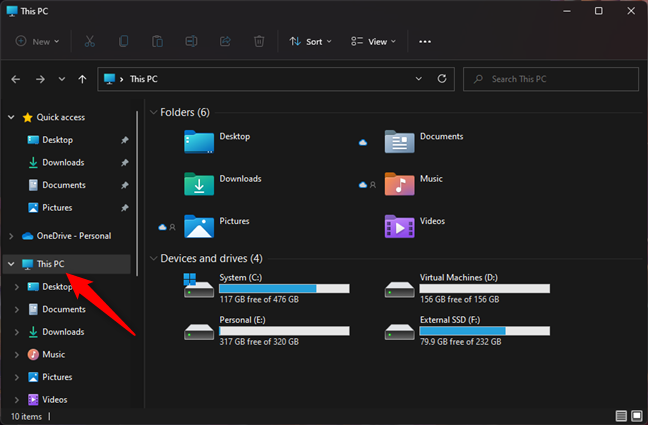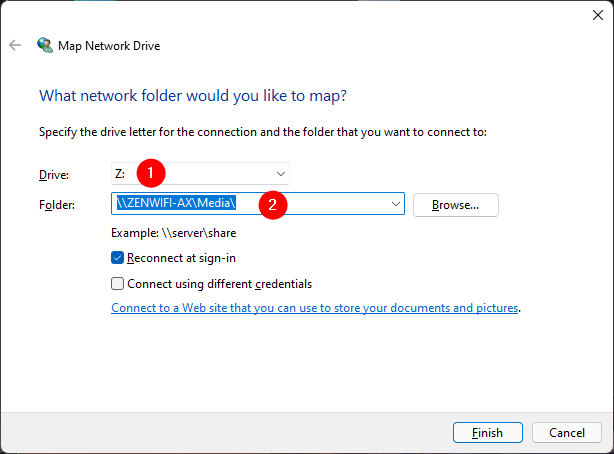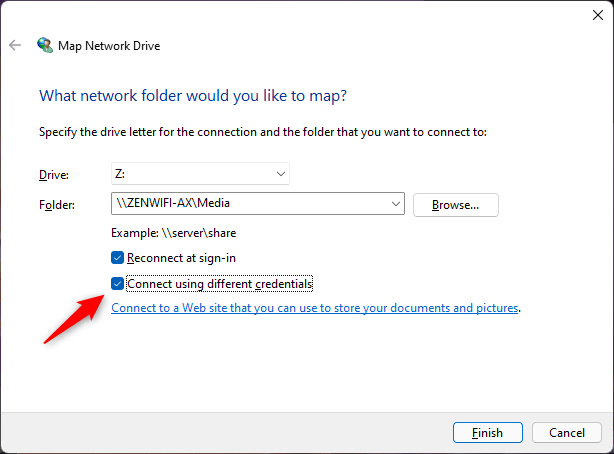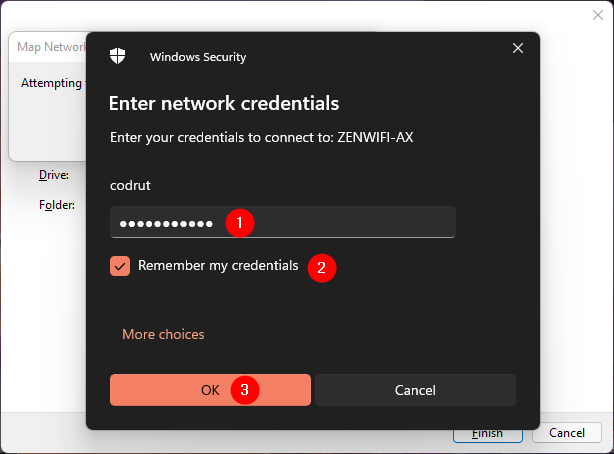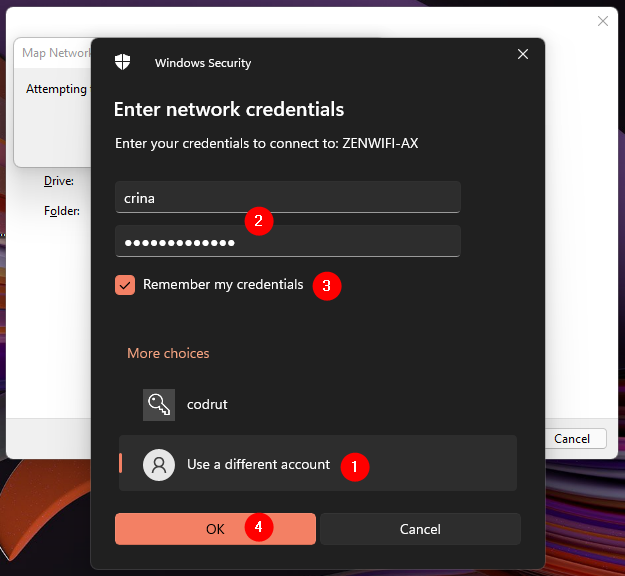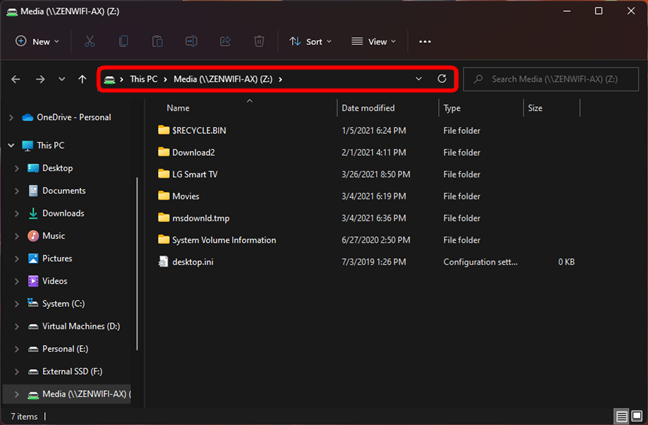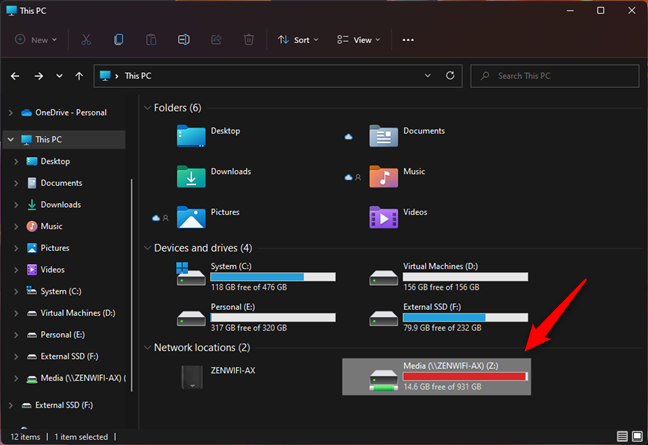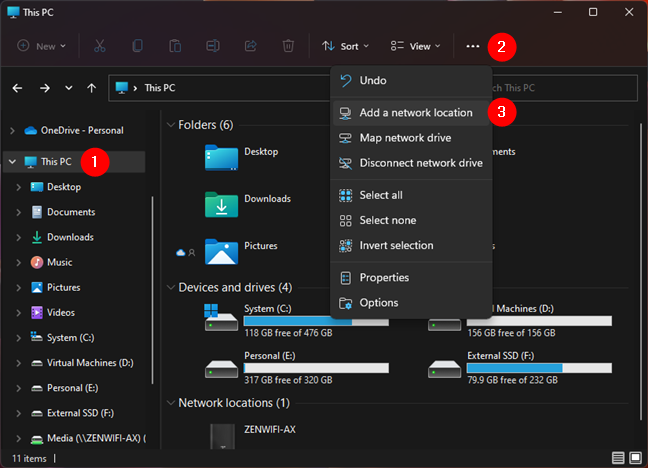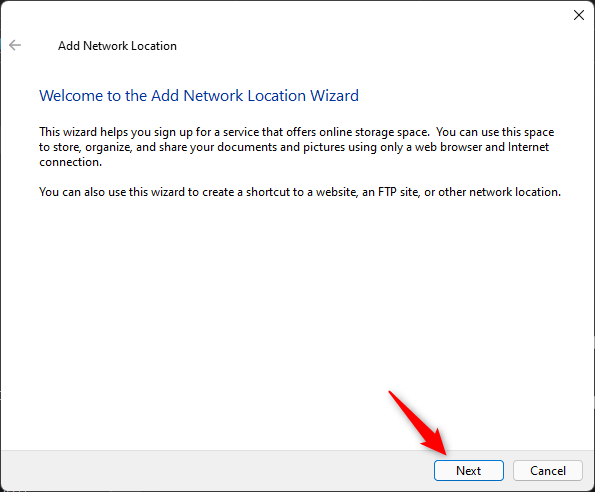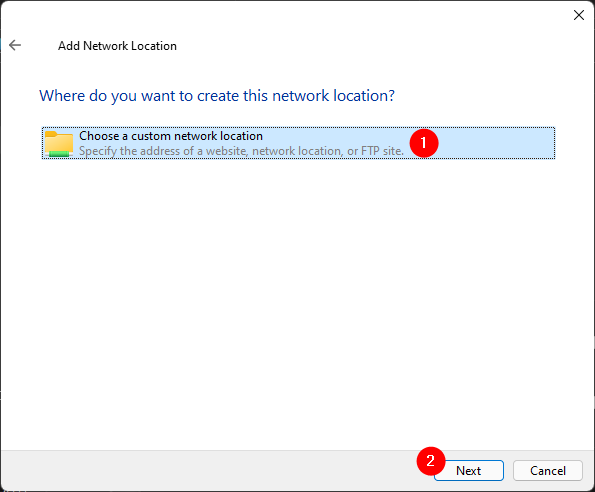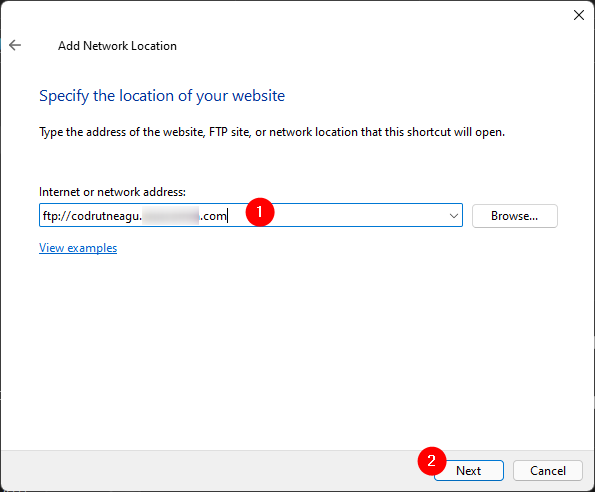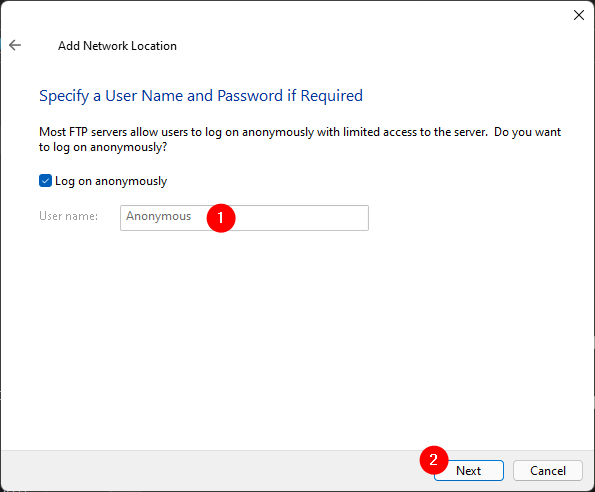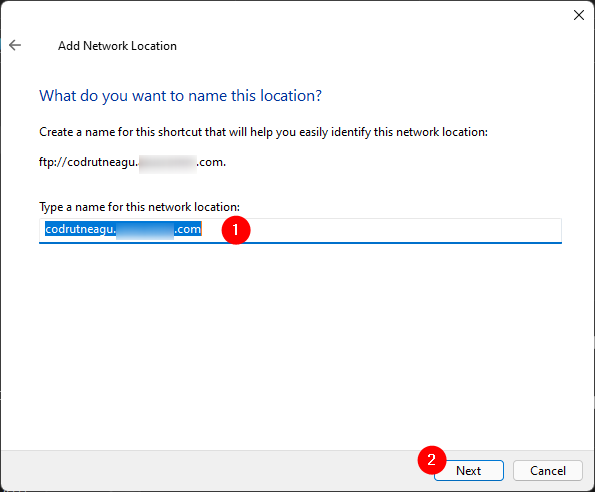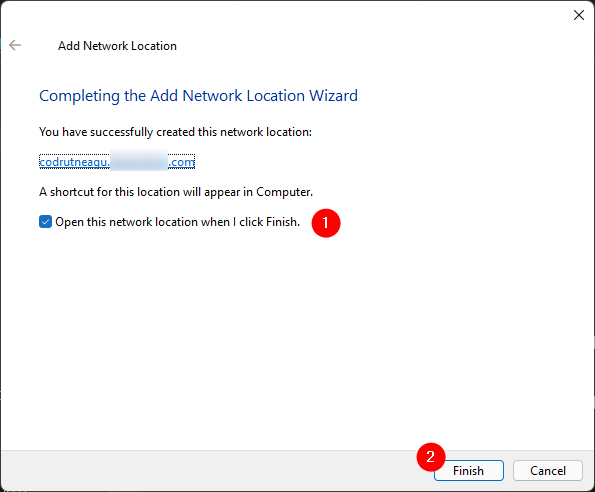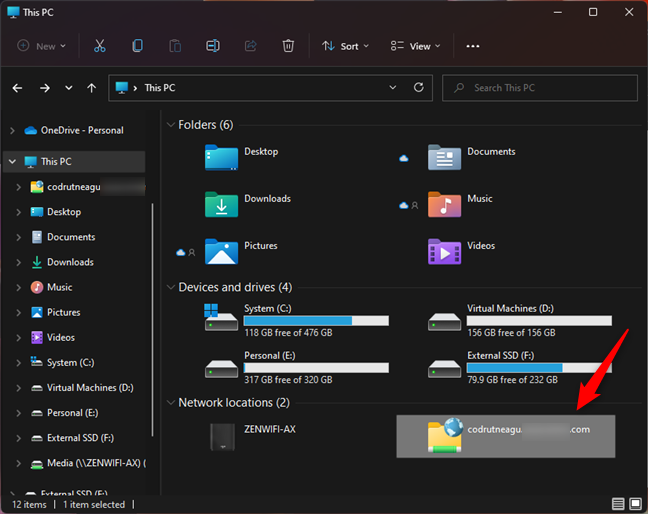Lavorare facilmente con le condivisioni di rete è essenziale per le piccole imprese. È anche utile per le persone a cui piace conservare i dati su computer in rete, unità collegate ai loro router o persino dispositivi NAS. E, per rendere le cose più veloci e semplici, alcuni utenti vogliono mappare le unità di rete o persino le posizioni FTP sui loro computer Windows 11. Ciò rende le condivisioni di rete disponibili direttamente tramite Esplora file e accessibili con un semplice doppio clic. Vuoi sapere come mappare un'unità di rete o aggiungere una posizione FTP a Esplora file di Windows 11 ? Se lo fai, continua a leggere:
Contenuti
- Come mappare un'unità di rete in Windows 11
- Come aggiungere una posizione FTP a Windows 11
- Sei sconvolto dal fatto che Windows 11 non ti permetta di mappare i siti FTP come unità di rete?
IMPORTANTE: Windows 11 può mappare le unità di rete e il processo è veloce e facile da eseguire. Se è quello che vuoi, leggi la prima sezione di questa guida. Ti consente anche di aggiungere collegamenti a siti FTP in Esplora file , come puoi vedere nella seconda sezione del tutorial. Tuttavia, tieni presente che non puoi montare FTP come unità in Windows 11 perché il sistema operativo non ti consente di aggiungere una lettera di unità a una posizione FTP .
Come mappare un'unità di rete in Windows 11
Quando è necessario accedere spesso a un'unità oa una cartella condivisa nella rete, mapparla come unità di rete può semplificarti un po' la vita. Cosa significa mappare un'unità di rete? Bene, l'unità di rete mappata ottiene la propria lettera di unità e diventa disponibile direttamente da Esplora file . Vediamo come farlo in Windows 11:
Innanzitutto, apri Esplora file e seleziona Questo PC nel riquadro di navigazione a sinistra.
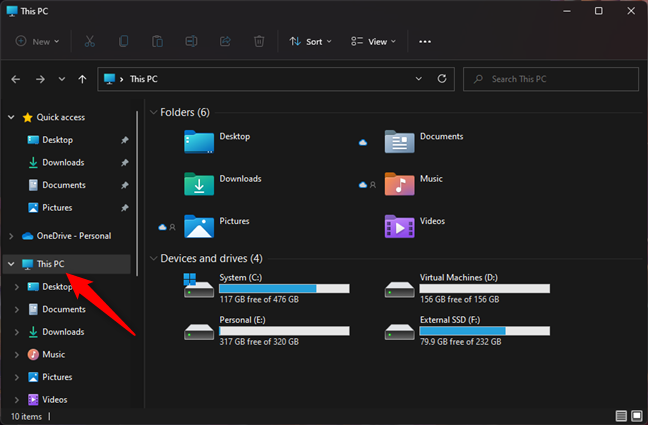
Seleziona Questo PC in Esplora file
Sulla barra degli strumenti di Esplora file dall'alto, fai clic o tocca il pulsante Visualizza altro rappresentato da tre punti di sospensione. Quindi, nel menu visualizzato, fai clic o tocca "Mappa unità di rete".
L'opzione Mappa unità di rete dal menu Visualizza altro di Esplora file
Viene avviata la procedura guidata Mappa unità di rete , in cui si inizia scegliendo la lettera di unità per l'unità di rete che si intende creare nel campo Unità . Quindi, digita il percorso della cartella di rete che desideri mappare nel campo Cartella .
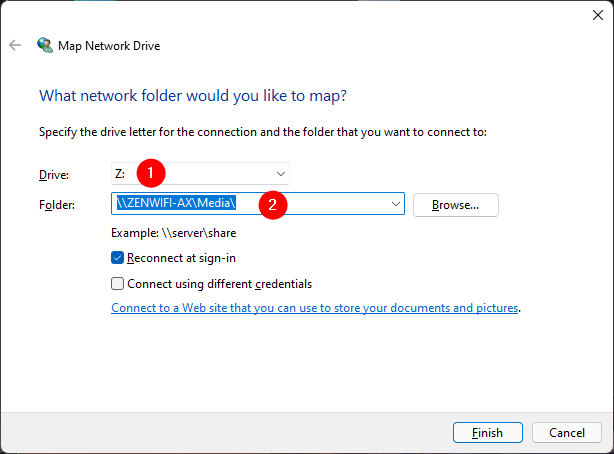
Scelta della lettera di unità mappata e della cartella da mappare come unità di rete
In alternativa, puoi anche esplorare la tua rete locale e selezionare la cartella da mappare come unità di rete. Una volta trovato, selezionalo e premi OK .
Ricerca della cartella da mappare come unità di rete
Quindi, nella procedura guidata "Mappa unità di rete" , abilita l' opzione "Riconnetti all'accesso" se desideri che l'unità di rete venga mappata automaticamente da Windows 11 ogni volta che avvii il PC.
Se il computer o il dispositivo in cui si trova l'unità di rete richiede un nome utente e una password diversi da quelli dell'account utente corrente, è necessario selezionare anche l' opzione "Connetti utilizzando credenziali diverse" . Quindi, fai clic o tocca Fine .
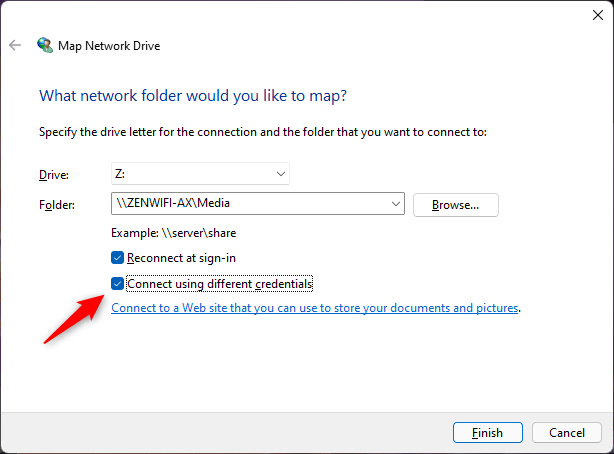
Connettiti utilizzando credenziali diverse
Se hai scelto di utilizzare un account utente diverso per connetterti alla cartella di rete, devi inserirne il nome e la password nel passaggio successivo. Windows 11 potrebbe aver già selezionato un account utente. Se è quella che intendi utilizzare, digita semplicemente la sua password e, se vuoi, controlla l' impostazione “Ricorda le mie credenziali” in modo da non dover inserire la tua password ogni volta che apri il drive di rete mappato. Quindi, premere il pulsante OK .
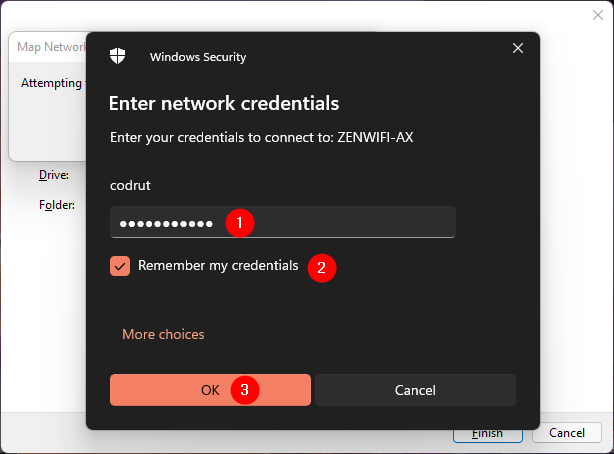
Immettere le credenziali di rete da utilizzare con l'unità di rete mappata
Se Windows 11 non ha selezionato l'account utente che desideri utilizzare, puoi sceglierne un altro facendo clic o toccando Altre scelte e quindi "Utilizza un account diverso". Quindi, digita il nome e la password dell'account utente che desideri utilizzare. Seleziona l'opzione "Ricorda credenziali" se lo desideri e premi OK .
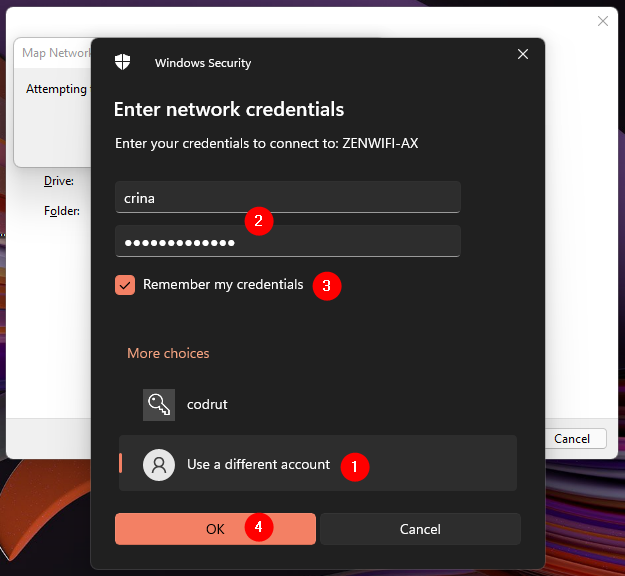
Utilizzare un account utente diverso per l'unità di rete mappata
Successivamente, Windows 11 tenta di connettersi alla nuova unità di rete mappata. Se tutto è a posto, dovresti vederlo quasi istantaneamente in Esplora file .
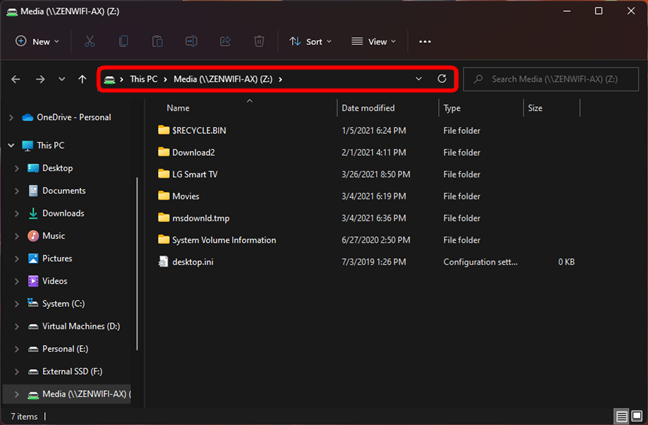
La tua nuova unità di rete mappata viene aperta in Esplora file di Windows 11
Successivamente, ogni volta che devi accedere all'unità di rete mappata, puoi semplicemente aprire Esplora file , selezionare Questo PC e fare doppio clic o toccare due volte la sua voce dalla sezione Percorsi di rete .
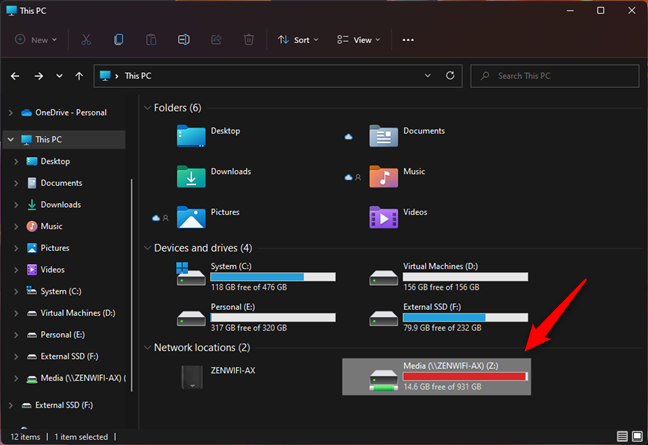
Esplora file mostra tutte le unità di rete mappate nella sua sezione Percorsi di rete
Come aggiungere una posizione FTP a Windows 11
Allo stesso modo, Windows 11 ti consente anche di aggiungere posizioni FTP a Esplora file ma, sfortunatamente, non ti consente di mappare le posizioni FTP come unità di rete . Questo sistema operativo può creare scorciatoie speciali per FTP e altre condivisioni Web in Esplora file , ma non ha funzionalità integrate che consentano di montare FTP come unità in Windows 11 e di assegnargli una lettera di unità.
In Esplora file , seleziona Questo PC nel riquadro di navigazione a sinistra. Quindi, fai clic o tocca il pulsante "Vedi altro" la cui icona raffigura tre punti di sospensione e fai clic o tocca "Aggiungi una posizione di rete" nel menu visualizzato.
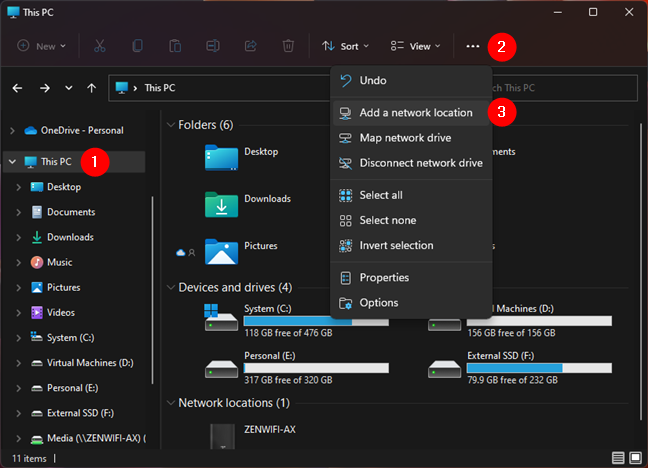
Aggiungi un percorso di rete nel menu Visualizza altro di Esplora file
Questo avvia la procedura guidata "Aggiungi posizione di rete" . Leggi cosa dice, se vuoi, quindi premi Avanti .
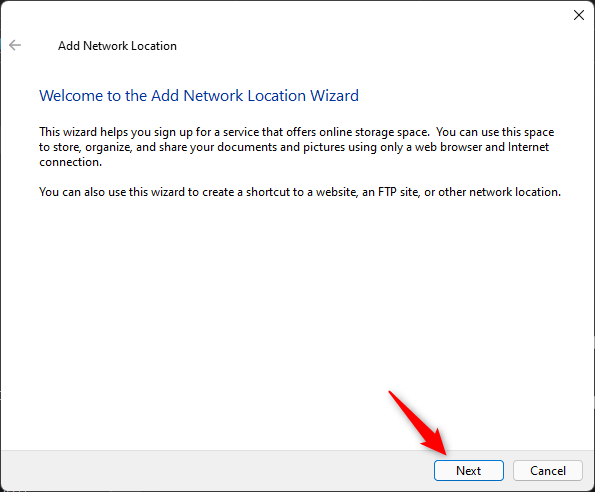
Premere Avanti nella procedura guidata Aggiungi posizione di rete
Fare clic o toccare "Scegli una posizione di rete personalizzata" e quindi premere Avanti.
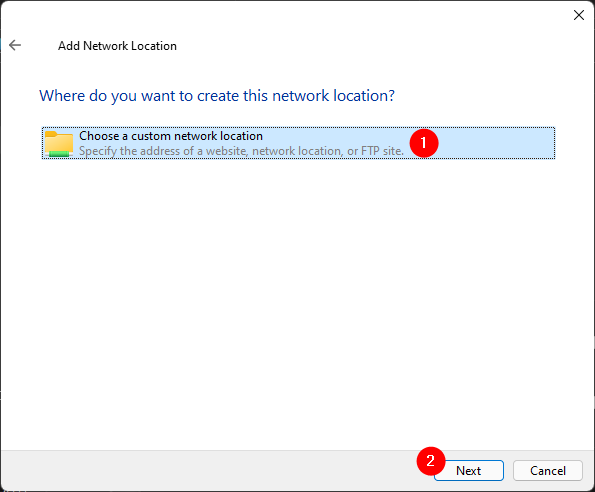
Scegli un percorso di rete personalizzato
Quando la procedura guidata ti chiede "Specifica la posizione del tuo sito web", digita l'indirizzo FTP che intendi aggiungere a Esplora file nel campo "Indirizzo Internet o di rete" . L'indirizzo di un sito FTP dovrebbe assomigliare a questo: ftp://ftp.example.com o ftp://ftp.microsoft.com:21 (se è necessario specificare anche la porta utilizzata, che in questo caso è 21) . Dopo averlo inserito, fai clic o tocca Avanti .
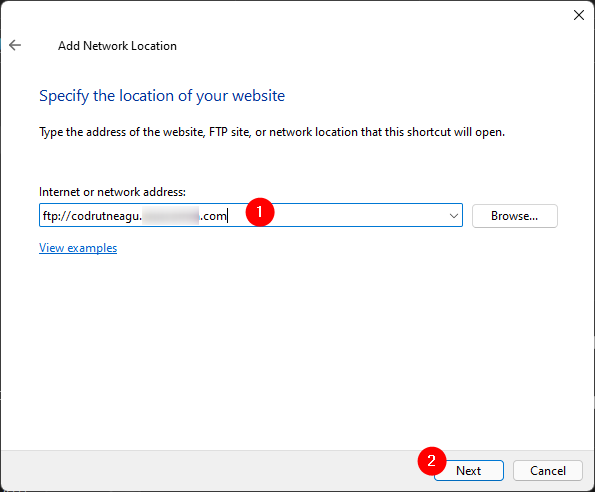
L'indirizzo di una posizione FTP
Successivamente, Windows 11 ti chiede se avrai bisogno di un account FTP e di una password per accedere alla posizione FTP che hai aggiunto in precedenza. Se quel sito FTP non richiede credenziali, seleziona l' opzione "Accedi in modo anonimo" . Se richiede credenziali, deselezionalo e inserisci il nome dell'account utente FTP. Quindi, fai clic o tocca Avanti .
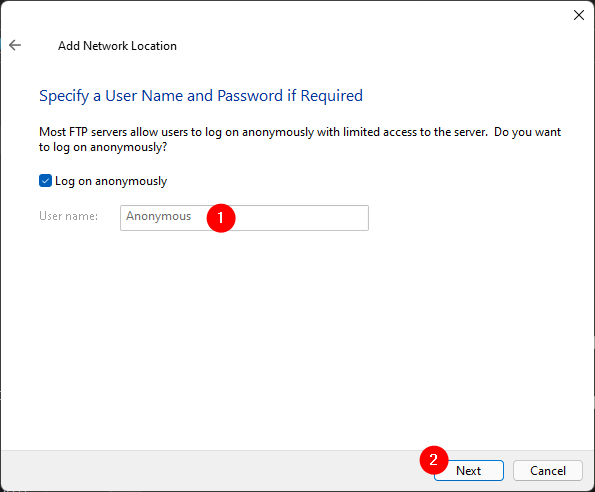
Seleziona se il server FTP richiede l'autenticazione o consente accessi anonimi
Ora digita il nome che vuoi che Windows 11 mostri per la posizione FTP, quindi premi Avanti ancora una volta.
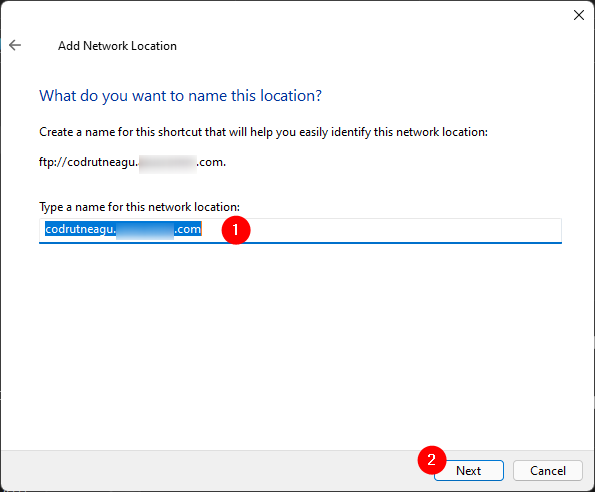
Digitare un nome per il sito FTP
Infine, Windows 11 ti chiede se desideri che apra il sito FTP quando chiudi "Aggiungi percorso di rete". Scegli quello che preferisci e fai clic o tocca Fine .
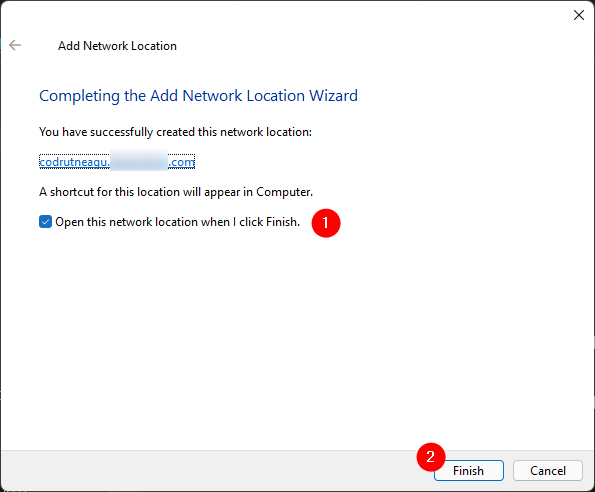
La fine della procedura guidata Aggiungi posizione di rete
D'ora in poi, il collegamento alla posizione FTP viene sempre mostrato in Esplora file di Windows 11 , in Percorsi di rete .
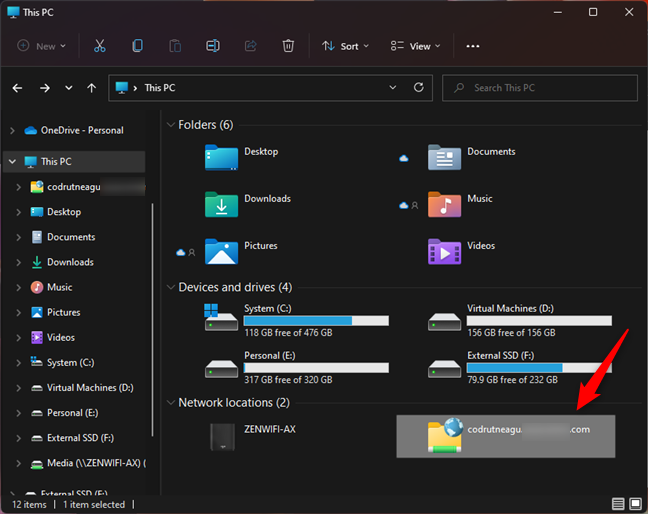
I server FTP vengono visualizzati nei percorsi di rete da Esplora file
Per aprire una posizione FTP, tutto ciò che devi fare è fare doppio clic o toccare due volte il collegamento da Esplora file . Tuttavia, tieni presente che se richiede le credenziali per consentire l'accesso, dovrai inserire un account e una password ogni volta che proverai ad aprirlo. Se è impostato per consentire connessioni anonime, caricherà semplicemente il suo contenuto in Esplora file .
Sei sconvolto dal fatto che Windows 11 non ti permetta di mappare i siti FTP come unità di rete?
Sebbene la mappatura delle unità di rete in Windows 11 sia facile e veloce, è un peccato che Microsoft non ci permetta di fare lo stesso con le posizioni FTP. Sarebbe stato molto utile poter assegnare lettere di unità ai siti FTP. Si spera che arrivi il momento anche per questo, anche se abbiamo aspettato molti anni per vedere questa funzionalità nei sistemi operativi Windows. Hai qualcosa da aggiungere alla nostra guida? Fatecelo sapere nella sezione commenti qui sotto.